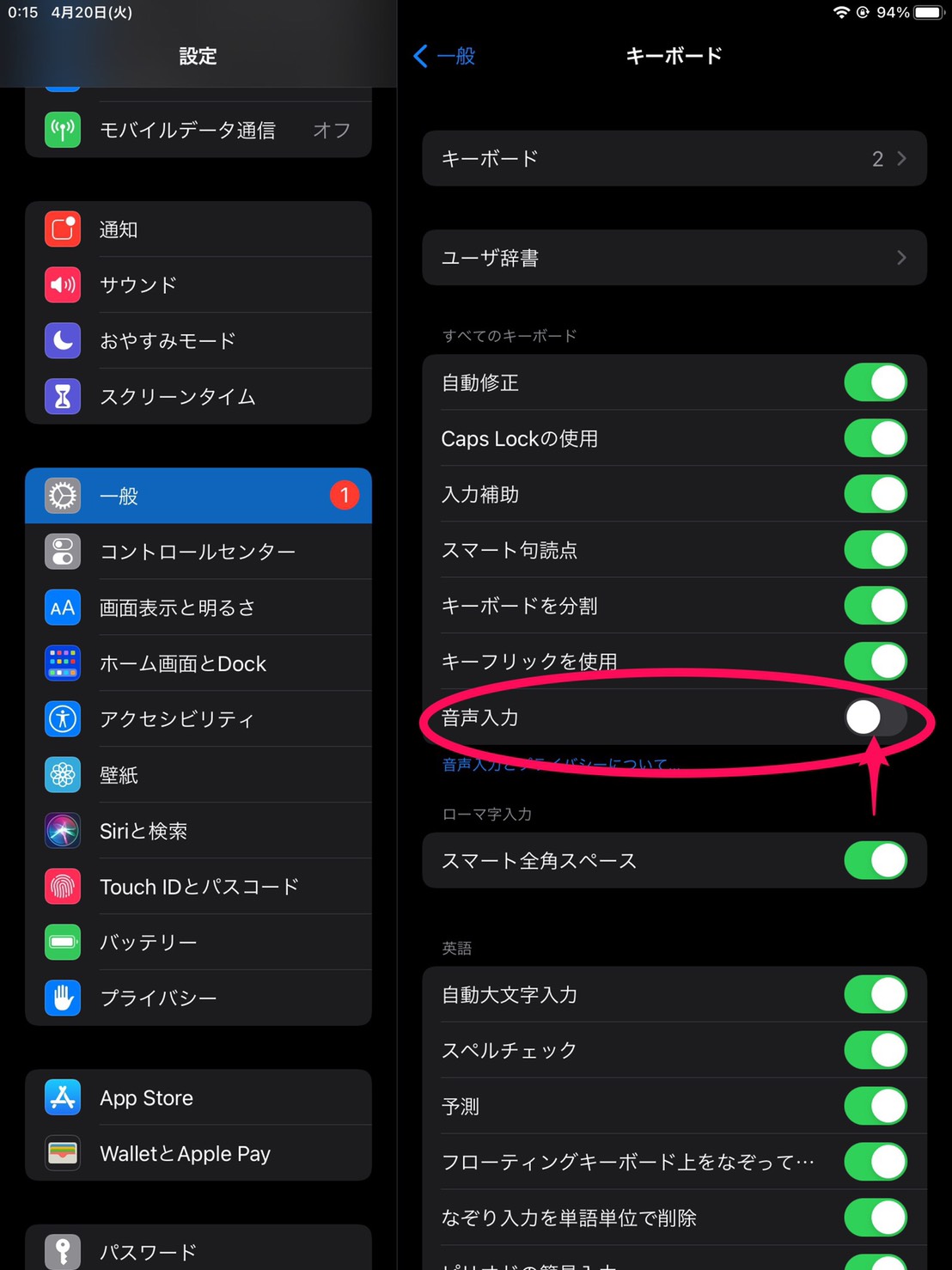iPadのマイクの位置を調べてみたよ!おすすめの外付けマイクも紹介
Contents[OPEN]
- 1【iPad】マイクの位置はどこ?《iPadシリーズ》
- 1.1その前に知っておきたい「ややこしいモデル毎のiPadの名称」について
- 1.2初代iPad
- 1.3iPad 2
- 1.4iPad(第3世代)
- 1.5iPad(第4世代)
- 1.6iPad(第5世代)
- 1.7iPad(第6世代)
- 1.8iPad(第7世代)
- 1.9iPad(第8世代)
- 2【iPad】マイクの位置はどこ?《iPad Proシリーズ》
- 2.1iPad Pro 12.9inch(初代)
- 2.2iPad Pro 9.7inch
- 2.3iPad Pro 10.5inch
- 2.4iPad Pro 12.9inch(第2世代)
- 2.5iPad Pro 11inch(初代)
- 2.6iPad Pro 12.9inch(第3世代)
- 2.7iPad Pro 11inch(第2世代)
- 2.8iPad Pro 12.9inch(第4世代)
- 3【iPad】マイクの位置はどこ?《iPad miniシリーズ》
- 4【iPad】マイクの位置はどこ?《iPad Airシリーズ》
- 5【iPad】マイクの位置と音声入力の関係性
- 6【iPad】こんなときは外付けマイクを使おう!
- 7【iPad】外付けマイクの選び方
- 8【iPad】本格的な録音におすすめの外付けマイク
- 8.1RODE Microphones ロードマイクロフォンズ VideoMic ME-L 超小型コンデンサーマイク
- 8.2Zoom ズーム XYステレオマイクロフォン iPhone/iPad用 iQ6
- 8.3Shure MOTIV MV5 Digital Condenser Microphone Mac/Windows/iPhone/iPad MicroB-Lightning コンデンサーマイク
- 9音質を求めるなら外付けマイクも検討しよう!
iPad Air(第3世代)
2019年発売の第3世代型iPad Airのマイク位置は「背面カメラすぐ横」と「右側面ボリュームボタンの上」の2か所にあります。
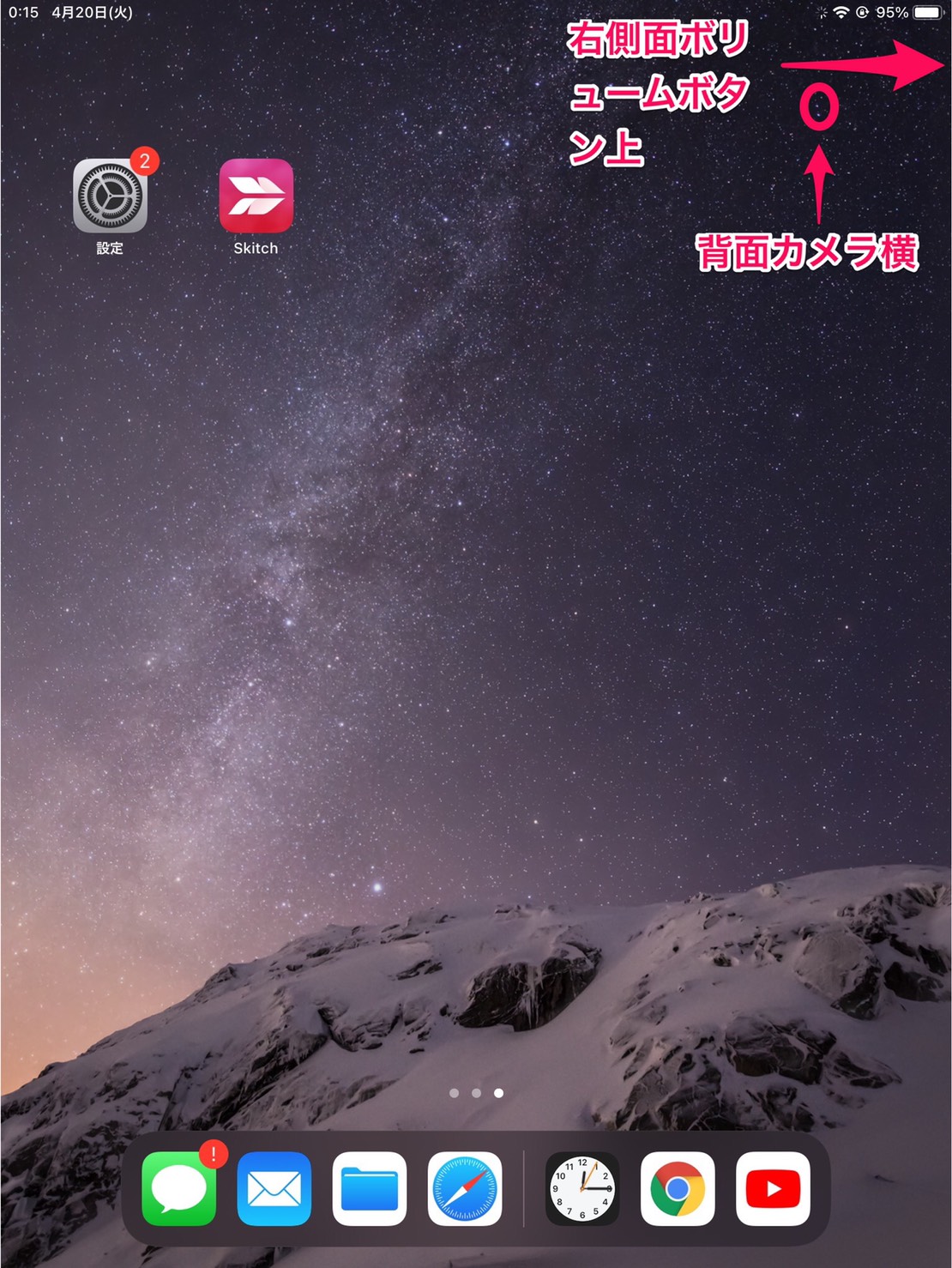
iPad Air(第4世代)
2020年発売の第4世代型iPad Airのマイク位置は「背面カメラすぐ横」と「右側面ボリュームボタンの上」の2か所です。
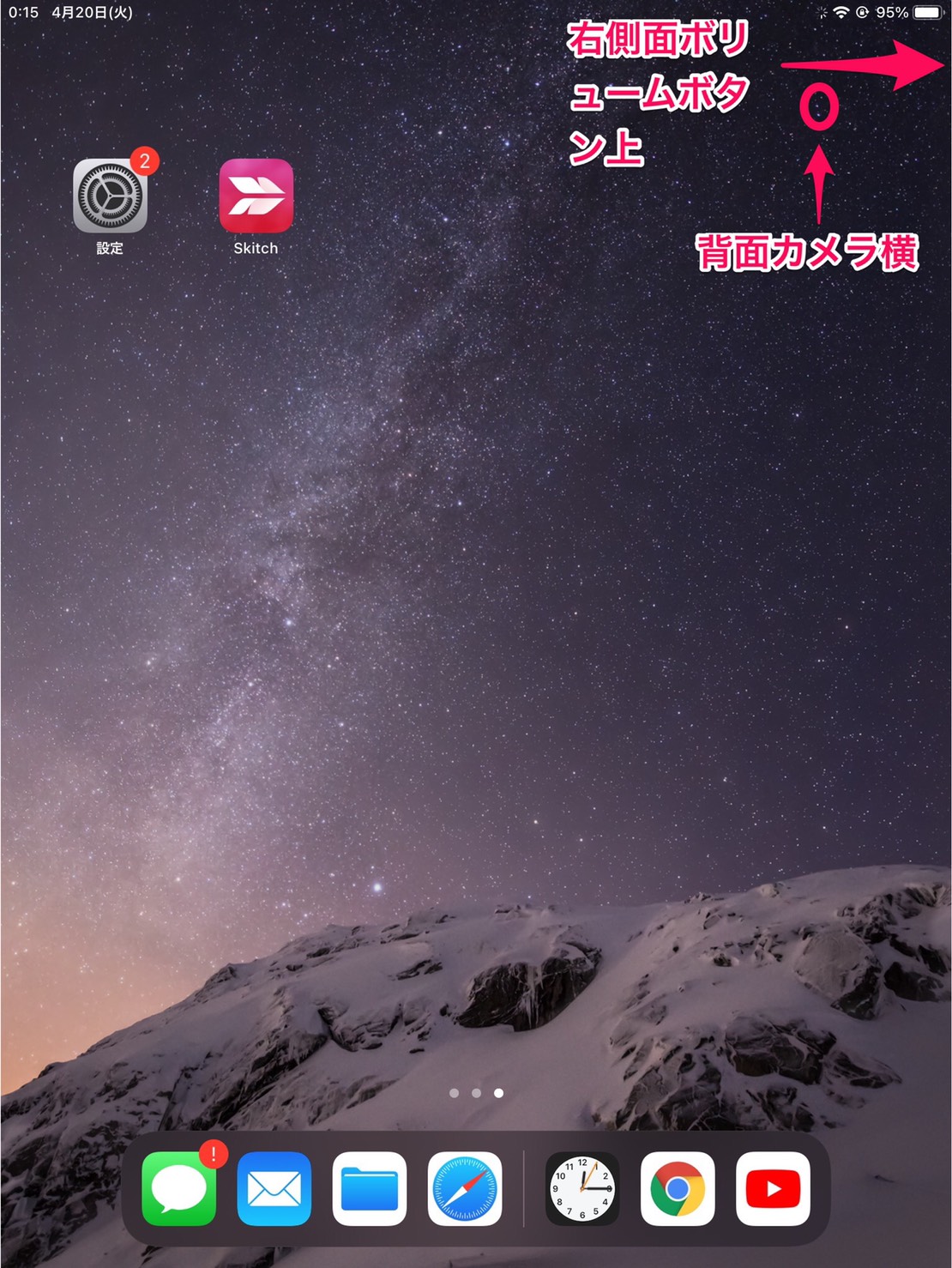
【iPad】マイクの位置と音声入力の関係性
iPadのマイクは本体にある小さな穴だけです。中には「こんなマイクでちゃんと音を拾ってくれるの?」と思ってしまう方もいることでしょう。ここでは、iPadのマイクの音質と、マイク位置と音声入力の関係性について掘り下げていきます。
活舌に問題がなければ音声入力もサクサクできる
iPadにはデフォルトで「音声入力」の機能が備わっています。これは使用者の音声をiPadが拾って自動でテキスト入力してくれる機能のことで、キーボードをタップしなくてもテキストを入力することが可能です。
この音声入力機能を使う上で重要になるのが「マイク」です。マイクが使用者の音声を正確に聞き取ってくれないと誤入力などのトラブルが生じてしまいます。
では、iPadに備え付けられている小さな穴だけできちんと音声入力ができるのかというと、答えは「できる」です。きちんと活舌よく発声していれば、iPadがきちんと音声を認識してテキストを入力してくれます。
わざわざマイクに顔を近づけて話す必要もありません。あまり遠すぎると難しくなりますが、デスクでPCを触っているくらいの距離感なら全然使えます。ただし、iPadのマイク穴の位置にカバーや障害物があって穴を塞いでしまうと当然音声入力ができにくくなります。
音声入力の設定手順
iPadで音声入力を使用するには、予め本体設定をしておく必要があります。その手順をご紹介します。まずはホーム画面から「設定」のアプリを開きましょう。
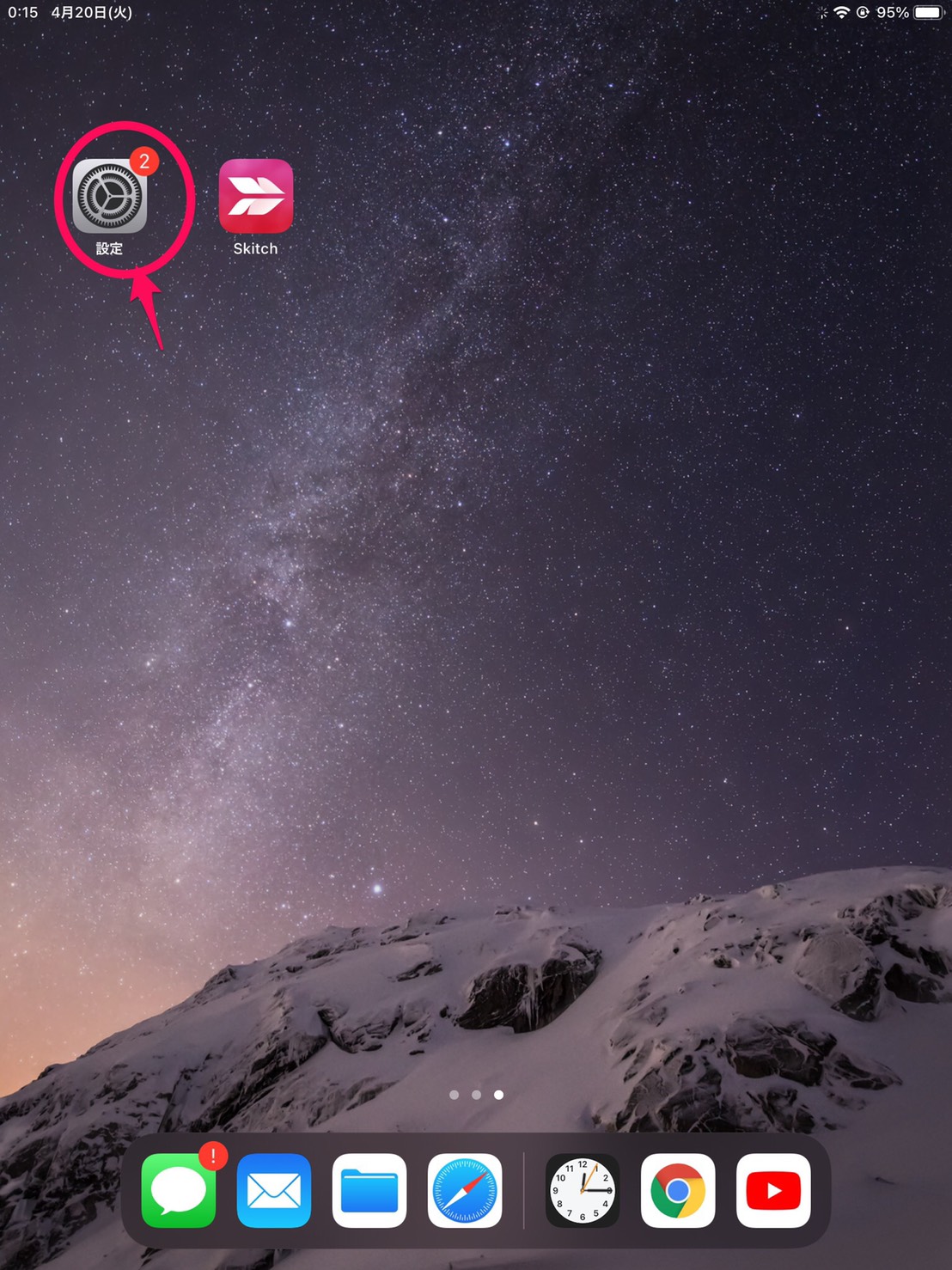
「一般」を選択します。
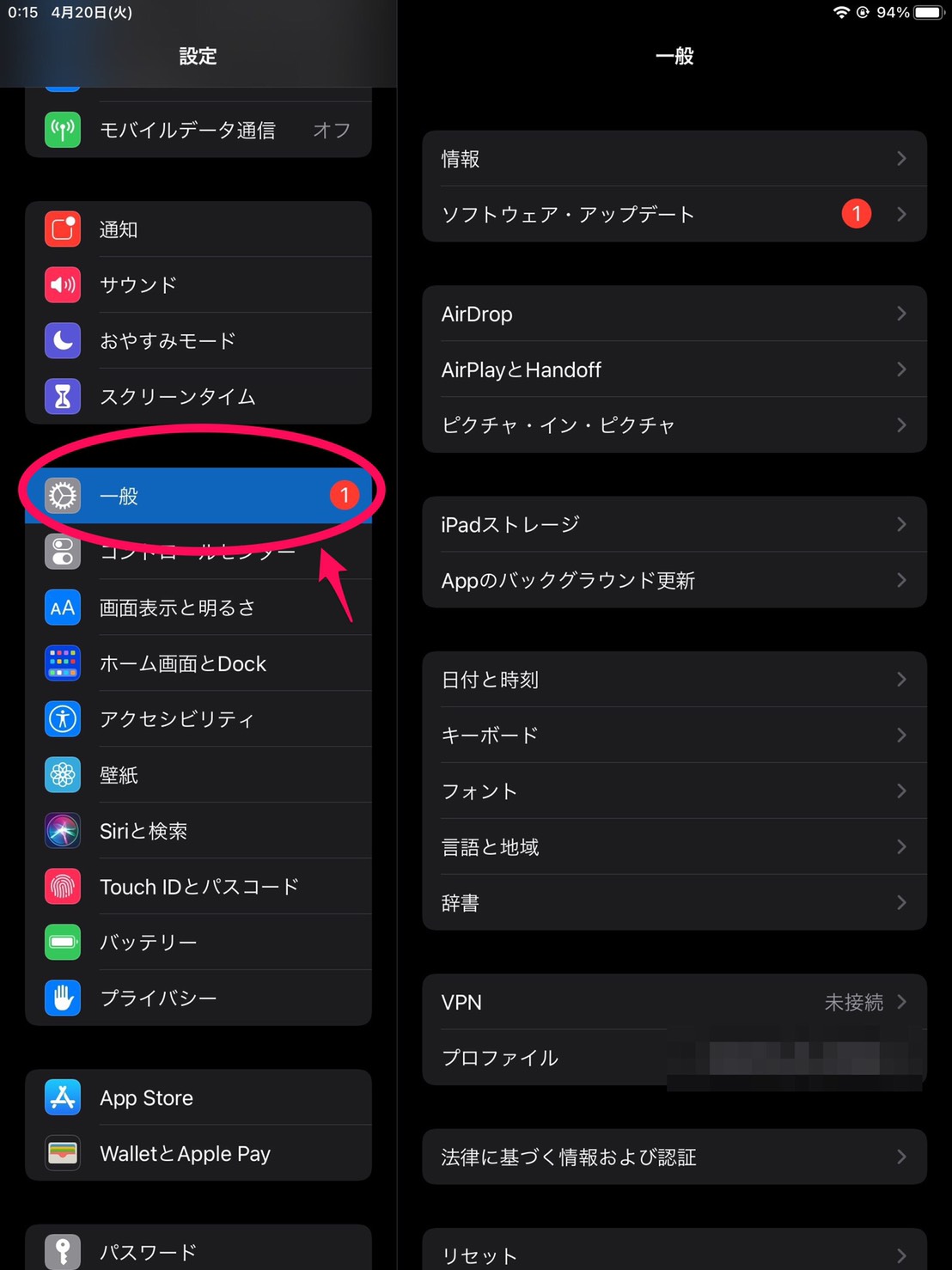
「キーボード」を選びます。
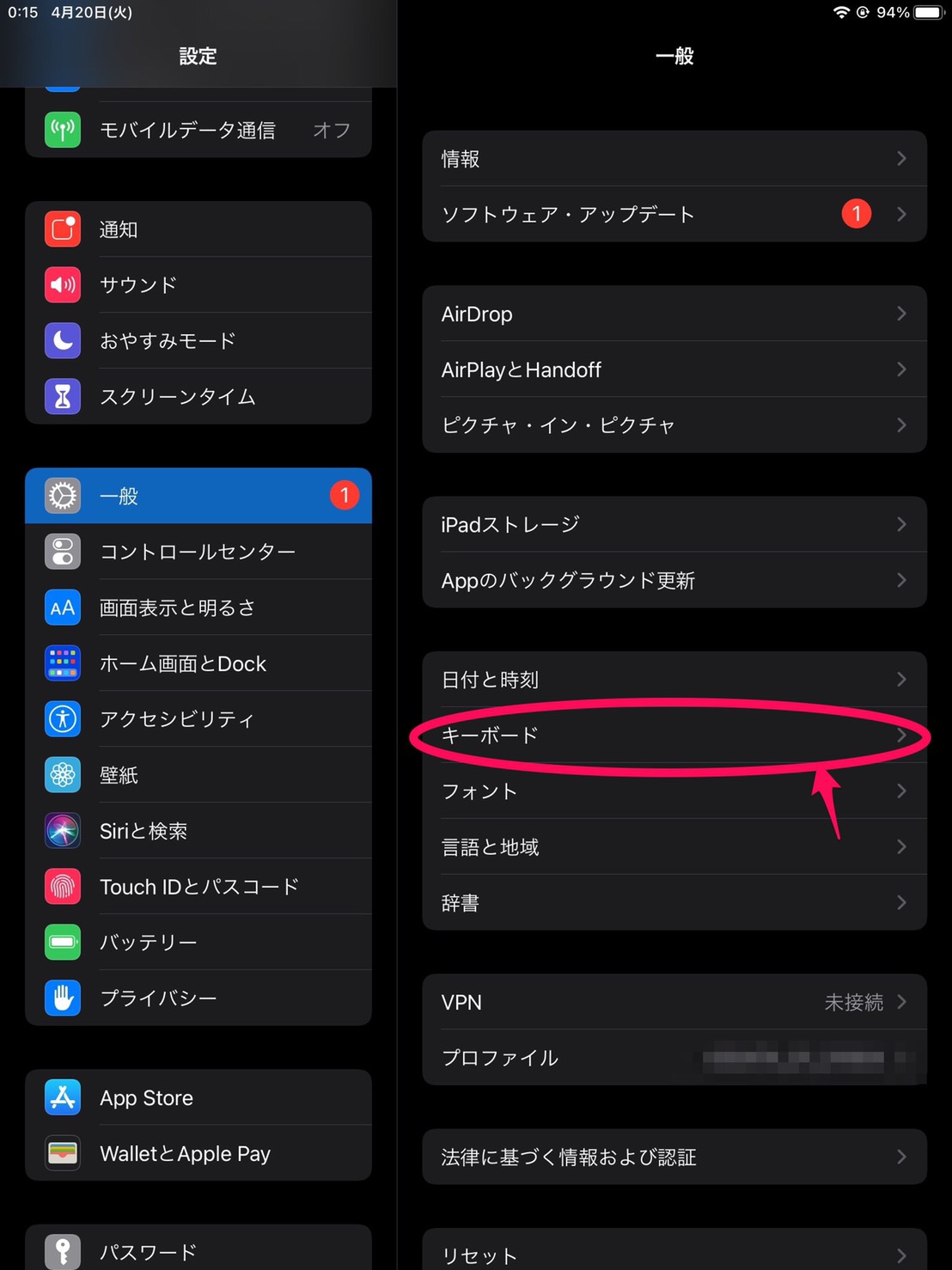
「音声入力」の項目がオフになっているので、これをオンにしましょう。これでOKです。